Cum de a face inscripția de pe imagine on-line
Salutări, dragă cititor!
- Pablo - Interfață în limba engleză
- FotoStihoBlog - Interfață în limba rusă
Creați o frumoasă inscripție pe imagine on-line

serviciu ușor de utilizat on-line pablo.buffer.com. Cuvinte cheie vă permite să găsiți imaginea dorită. Dar noi nu trebuie să ne inducă în eroare, nu întotdeauna prin căutare internă, puteți găsi imaginea din dreapta. În schimb, descărcați inscripția dvs. și de a face - ușor.
Există o caracteristică foarte utilă pentru a adăuga un logo filigran. Care va da identitatea de imagine și de brand awareness.
Nu știi unde pentru a obține logo-ul? Puteți folosi articolul - Cum de a crea un logo pentru serviciu online gratuit.
Propun să se uite la videoclipul meu în cazul în care am demonstra cum să facă o inscripție simplă pe imagine în acest serviciu:
2. FotoStihoBlog
Du-te la aplicația
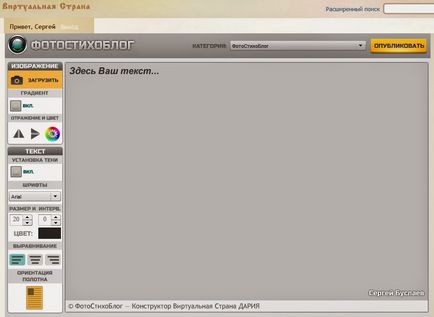
Primul pas este de a introduce textul dorit, alinierea Să ne mai târziu. După aceea, încărcați imaginea care va fi afișată și textul, poezia sau orice altceva doriți.
Următorul pas - o tranziție lină de la o culoare la alta, îl puteți utiliza la voință. Puteți observa vizual modificări în unele cazuri, este chiar necesar.
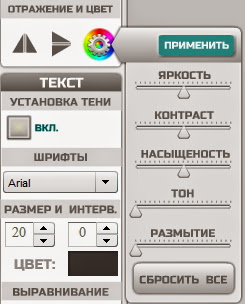
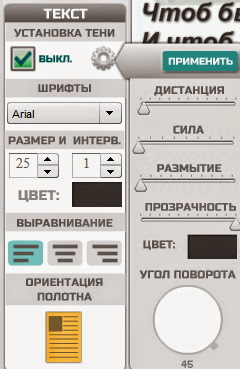
distanță
putere
degradare
transparență
culoare
unghi de rotație
Pentru a „juca“ cu aceste setări și de a înțelege vizual ce e ceea ce. Nu pot adăuga doar că funcția de „culoare“ în această secțiune schimbă culoarea umbrei.
Aici, totul este simplu și clar, găsiți fontul dorit și să facă frumoasă inscripție.
dimensiunea fontului adaptează imaginii sau distanța intervalului dintre rânduri este reglabil.
„Culoarea“ din această secțiune schimbă culoarea textului.
În imaginea este clar că această funcție este de a alinia textul din imagine.
frunze de orientare poate fi un portret sau peisaj.
Deschideți imaginea dorită în album, faceți clic dreapta pe ea și selectați „Save Image As ...“.
Iată un „FotoStihoBlog“ Am făcut un exemplu, click pe imagine pentru marire.

Recomand programul pentru avtopostinga
Cum de a face inscripția de pe imagine?